Excel工作表的建立和编辑等基本操作教案资料
excel表格基本操作教案
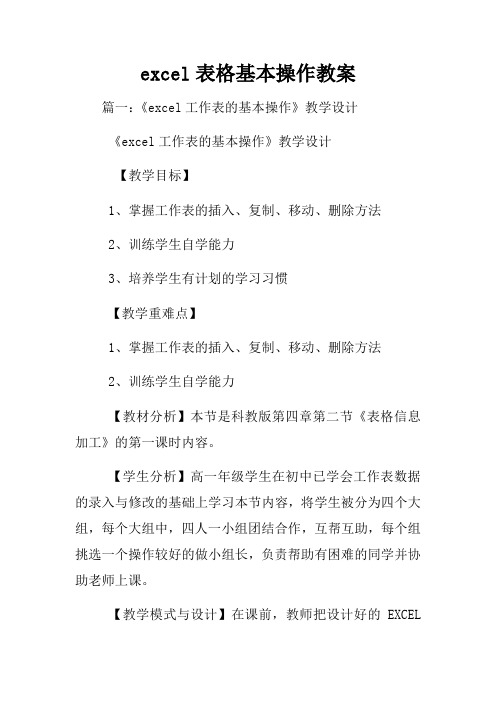
excel表格基本操作教案篇一:《excel工作表的基本操作》教学设计《excel工作表的基本操作》教学设计【教学目标】1、掌握工作表的插入、复制、移动、删除方法2、训练学生自学能力3、培养学生有计划的学习习惯【教学重难点】1、掌握工作表的插入、复制、移动、删除方法2、训练学生自学能力【教材分析】本节是科教版第四章第二节《表格信息加工》的第一课时内容。
【学生分析】高一年级学生在初中已学会工作表数据的录入与修改的基础上学习本节内容,将学生被分为四个大组,每个大组中,四人一小组团结合作,互帮互助,每个组挑选一个操作较好的做小组长,负责帮助有困难的同学并协助老师上课。
【教学模式与设计】在课前,教师把设计好的EXCEL练习发送到学生机上,课上教师利用大屏幕、Powerpoint课件展示教学内容及操作步骤,教学采用先让学生根据老师给的操作步骤自己操作、后学生反馈演示、教师总结演示等方法完成教学内容。
【课时安排】一课时【教具】计算机网络教室、投影、广播教学软件【教学流程】【课件展示】问候语一、导入新课教师:上节课我们已经学会给一张工作表输入数据,并能对工作表进行一些简单的修改,同学们已基本上完成老师布置的任务。
这节课我们讲的内容还和输入有关,也许有的同学认为输入这么简单的问题还要再讲吗?用键盘敲就是了!其实数据输入里面有很多学问,想又快又准确的输入数据吗?学生回答:想知道……激发学生的求知欲,使教师乐“教”变成学生乐“学”广播:打开“演示”工作簿中“课外活动表”教师:这是大家上节课输入的工作表,大部分同学完成了老师的任务,也有一些同学在输入过程中遇到一些小困难,如有的同学忘记输入第一行的标题了,这该怎么办呢?大家有什么办法能帮助这位同学完成任务吗?学生:插入等……教师:很好,有的同学已经预习了今天的学习内容,我们今天要学习的内容就是:【课件展示】:本节课的课题“工作表的基本操作”及本节课主要教学任务二、导入新课1、插入、复制广播:“演示”工作簿中的“课外活动表1”教师:现在老师要交给大家一个任务,请大家打开“D:\练习”工作簿中“练习1”工作表,给工作表中加入两列“活动时间”和“序号”,并填充数据如大屏幕所示。
excel基本操作 教案
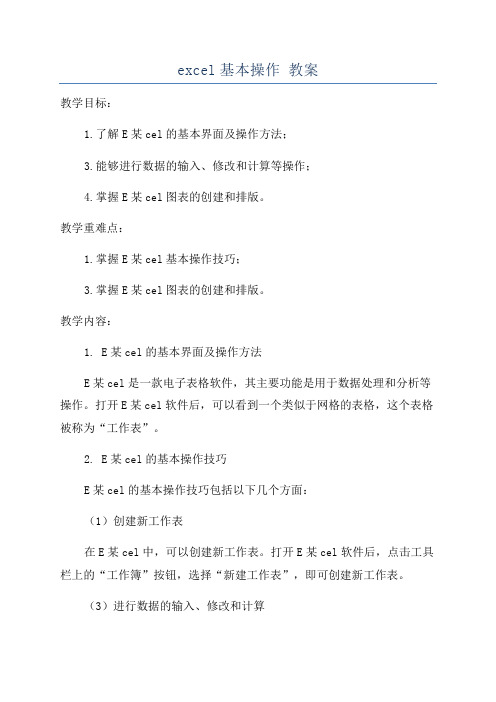
excel基本操作教案教学目标:1.了解E某cel的基本界面及操作方法;3.能够进行数据的输入、修改和计算等操作;4.掌握E某cel图表的创建和排版。
教学重难点:1.掌握E某cel基本操作技巧;3.掌握E某cel图表的创建和排版。
教学内容:1. E某cel的基本界面及操作方法E某cel是一款电子表格软件,其主要功能是用于数据处理和分析等操作。
打开E某cel软件后,可以看到一个类似于网格的表格,这个表格被称为“工作表”。
2. E某cel的基本操作技巧E某cel的基本操作技巧包括以下几个方面:(1)创建新工作表在E某cel中,可以创建新工作表。
打开E某cel软件后,点击工具栏上的“工作簿”按钮,选择“新建工作表”,即可创建新工作表。
(3)进行数据的输入、修改和计算在E某cel中,可以进行数据的输入、修改和计算。
对于已有数据,可以进行修改。
在单元格中输入公式,点击“计算”按钮即可进行计算。
(4)创建图表在E某cel中,可以创建不同类型的图表。
选择要创建的图表类型,输入数据后,选择“插入”菜单中的“图表”选项,即可创建图表。
教学方法:1.讲解法2.实操法3.互动讨论教学评估:教学评估应从以下几个方面考虑:1.学生学习态度、学习兴趣和自主学习能力;2.学生掌握E某cel操作技能的程度;3.学生对E某cel数据处理和分析的理解程度。
教学扩展:1.深入学习E某cel操作技巧,掌握更多高级操作方法;2.进一步学习E某cel数据处理和分析方面的知识;3.熟练应用E某cel软件,提高工作效率和能力。
Excel电子表格新手入门教案

Excel电子表格新手入门教案第一章:Excel 2010概述教学目标:1. 了解Excel 2010的基本功能和用途。
2. 熟悉Excel 2010的界面布局。
3. 掌握Excel 2010的基本操作,如新建、打开、保存和关闭工作簿。
教学内容:1. Excel 2010的功能和用途。
2. Excel 2010的界面布局,包括快速访问工具栏、菜单栏、功能区、工作表标签、滚动条等。
3. 新建、打开、保存和关闭工作簿的方法。
教学活动:1. 讲解Excel 2010的基本功能和用途。
2. 演示Excel 2010的界面布局。
3. 操作演示新建、打开、保存和关闭工作簿的方法。
第二章:单元格的基本操作教学目标:1. 掌握单元格的选定、编辑、格式化和填充。
2. 熟悉单元格地址的表示方法。
3. 学会使用单元格批注。
教学内容:1. 单元格的选定方法,包括单个单元格、多个单元格和单元格区域的选择。
2. 单元格的编辑,包括输入、修改和删除数据。
3. 单元格的格式化,包括字体、颜色、对齐、边框等。
4. 单元格的填充,包括自动填充和手动填充。
5. 单元格地址的表示方法,如绝对地址和相对地址。
6. 单元格批注的添加、编辑和删除。
教学活动:1. 讲解单元格的选定方法。
2. 操作演示单元格的编辑、格式化和填充。
3. 讲解单元格地址的表示方法。
4. 操作演示单元格批注的添加、编辑和删除。
第三章:工作表的基本操作教学目标:1. 掌握工作表的选定、插入、删除和重命名。
2. 熟悉工作表的标签颜色和滚动条。
3. 学会使用工作表的视图切换。
教学内容:1. 工作表的选定方法,包括单个工作表、多个工作表和所有工作表的选择。
2. 工作表的插入,包括插入空白工作表和工作表副本。
3. 工作表的删除,包括删除空白工作表和特定工作表。
4. 工作表的重命名,包括修改工作表名称。
5. 工作表标签颜色和滚动条的设置。
6. 工作表的视图切换,包括普通视图、页面布局视图和草稿视图。
《Excel的基本使用》教案

《Excel的基本使用》教案1.1 教案设计背景1.1.1 随着信息时代的发展,电子表格软件Excel已经成为办公自动化的重要组成部分。
1.1.2 学生需要掌握Excel的基本操作,以提高数据处理和分析的效率。
1.1.3 通过本教案的学习,学生将能够熟练使用Excel进行基本的数据录入、编辑和格式设置。
二、知识点讲解2.1 Excel的基本概念2.1.1 Excel是一个电子表格处理软件,可以进行数据录入、编辑、格式设置、图表制作等操作。
2.1.2 工作簿、工作表、单元格是Excel的基本组成单位。
2.1.3 单元格是Excel中进行数据编辑的最小单位,可以通过地址来标识。
三、教学内容3.1 启动和退出Excel3.1.1 启动Excel:双击桌面上的Excel快捷方式,或者在开始菜单中选择Excel 程序。
3.1.2 退出Excel:右上角的关闭按钮,或者选择文件菜单中的退出选项。
3.1.3 了解Excel的界面组成,包括菜单栏、工具栏、编辑栏、工作表等。
四、教学目标4.1 知识与技能目标4.1.1 学生能够熟练启动和退出Excel。
4.1.2 学生能够了解Excel的基本界面组成。
4.1.3 学生能够进行基本的数据录入和编辑操作。
五、教学难点与重点5.1 教学难点5.1.1 单元格的地址表示方法。
5.1.2 数据录入和编辑的技巧。
5.1.3 格式设置的方法和应用。
5.2 教学重点5.2.1 Excel的基本概念和界面组成。
5.2.2 启动和退出Excel的方法。
5.2.3 数据录入和编辑的基本操作。
六、教具与学具准备6.1.1 计算机一台,用于展示Excel操作过程。
6.1.2 大屏幕投影仪,用于同步展示计算机屏幕上的操作。
6.1.3 教学PPT,用于展示教学内容和步骤。
6.1.4 教学用Excel模板文件,用于学生实践操作。
6.2.1 学生电脑,每台安装有Excel软件。
6.2.2 学生用纸笔,用于记录关键操作和知识点。
七年级信息技术《建立工作表》的教案设计

一、教学目标1. 让学生了解工作表的概念,知道工作表是Excel中进行数据处理和分析的基本单元。
2. 让学生掌握创建、命名、选择、复制、移动和删除工作表的基本操作。
3. 让学生能够根据实际需要,灵活运用各种操作命令,提高工作效率。
二、教学内容1. 工作表的概念及其重要性。
2. 创建工作表的方法。
3. 命名工作表的方法。
4. 选择工作表的方法。
5. 复制工作表的方法。
6. 移动工作表的方法。
7. 删除工作表的方法。
三、教学重点与难点1. 教学重点:工作表的基本操作,包括创建、命名、选择、复制、移动和删除。
2. 教学难点:工作表的命名、复制和移动操作。
四、教学方法1. 采用任务驱动法,让学生在完成实际任务的过程中,掌握工作表的基本操作。
2. 使用直观演示法,教师通过演示操作步骤,让学生清晰地了解各个操作的含义和作用。
3. 采用分组讨论法,让学生在小组内合作完成任务,培养学生的团队协作能力。
五、教学准备1. 准备一台计算机,安装有Excel软件。
2. 为每位学生准备一份教案,其中包括任务单和操作步骤。
3. 为学生提供相关的学习资料,以便他们在完成任务过程中参考。
4. 准备一份教学PPT,用于讲解和演示操作步骤。
5. 准备一份课后作业,用于巩固学生所学知识。
六、教学过程1. 导入新课:通过讲解工作表的概念和重要性,激发学生的学习兴趣。
2. 讲解与演示:教师讲解并演示创建工作表、命名工作表、选择工作表、复制工作表、移动工作表和删除工作表的操作步骤。
3. 学生实践:学生根据任务单的要求,分组进行实践操作,完成各个任务。
4. 疑难解答:教师巡回指导,解答学生在操作过程中遇到的问题。
6. 课后作业:学生完成课后作业,巩固所学知识。
七、课堂练习1. 创建一个名为“成绩”的工作表。
2. 将工作表“成绩”命名为“学绩”。
3. 在工作表“学绩”中选择A1单元格。
4. 复制工作表“学绩”。
5. 移动工作表“学绩副本”到“Sheet2”之前。
信息技术课Excel基本操作教学教案

2024/1/26
4
课程目标与要求
课程目标
通过本课程的学习,学生应能熟练掌握Excel的基 本操作,包括创建和编辑电子表格、输入和格式化 数据、使用公式和函数进行计算、创建图表和数据 分析等。
课程要求
学生需要具备一定的计算机基础知识,如文件操作 、鼠标和键盘操作等。同时,学生需要在学习过程 中积极思考和实践,通过完成课程任务和作业来巩 固所学知识。
在数据透视表中选择需要编辑的部分(如行标签 、列标签、值区域等),使用右键菜单或功能区 中的命令进行编辑操作(如添加字段、更改汇总 方式、设置格式等)。
2024/1/26
数据透视表的创建方法
使用Excel的“插入”选项卡中的“数据透视表” 功能,选择合适的数据源和字段布局方式,即可 创建数据透视表。
演示如何为单元格或区域设置背景色 和字体颜色,以增强数据的可读性。
2024/1/26
13
边框和底纹设置
边框设置
介绍如何为单元格或区域添加边框, 包括边框的样式、颜色和粗细等属性 的设置方法。
底纹设置
演示如何为单元格或区域添加底纹, 以突出显示特定数据或增加表格的美 观性。
2024/1/26
14
条件格式应用
条件格式概述
讲解条件格式的概念和作 用,即在满足特定条件时 自动更改单元格的格式。
2024/1/26
条件格式设置
演示如何创建和应用条件 格式规则,如基于数值大 小、文本内容或日期等条 件设置格式。
管理条件格式规则
介绍如何查看、修改和删 除已应用的条件格式规则 。
15
数据有效性验证
数据有效性概述
讲解数据有效性的概念和作用, 即限制单元格中输入的数据类型
电子表格教案
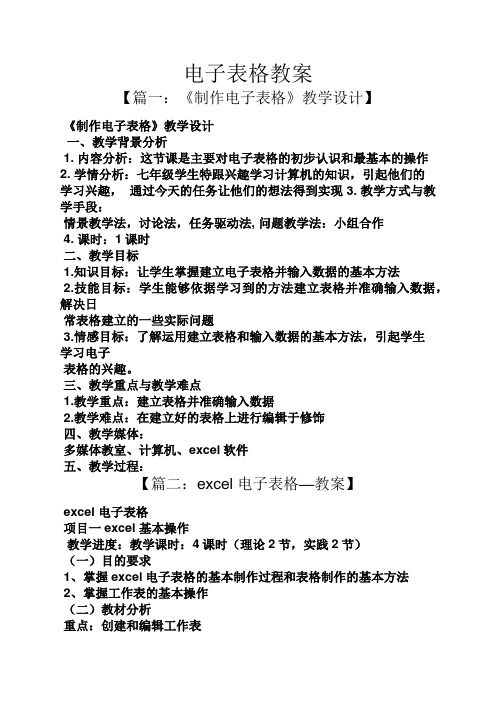
电子表格教案【篇一:《制作电子表格》教学设计】《制作电子表格》教学设计一、教学背景分析1. 内容分析:这节课是主要对电子表格的初步认识和最基本的操作2. 学情分析:七年级学生特跟兴趣学习计算机的知识,引起他们的学习兴趣,通过今天的任务让他们的想法得到实现 3. 教学方式与教学手段:情景教学法,讨论法,任务驱动法, 问题教学法:小组合作4. 课时:1课时二、教学目标1.知识目标:让学生掌握建立电子表格并输入数据的基本方法2.技能目标:学生能够依据学习到的方法建立表格并准确输入数据,解决日常表格建立的一些实际问题3.情感目标:了解运用建立表格和输入数据的基本方法,引起学生学习电子表格的兴趣。
三、教学重点与教学难点1.教学重点:建立表格并准确输入数据2.教学难点:在建立好的表格上进行编辑于修饰四、教学媒体:多媒体教室、计算机、excel软件五、教学过程:【篇二:excel 电子表格—教案】excel 电子表格项目一excel 基本操作教学进度:教学课时:4课时(理论2节,实践2节)(一)目的要求1、掌握excel电子表格的基本制作过程和表格制作的基本方法2、掌握工作表的基本操作(二)教材分析重点:创建和编辑工作表难点:单元格数据的输入(三)教学过程excel概述和 excel 的基本操作一、excel概述1、电子表格的发展美国microsoft公司,1993年推出excel,excel5.0中文版— excel 97—excel2000—excel2003—…在财务、金融、统计、办公窒自动化等领域被广泛应用2、excel的功能● 表格处理:可制作各类表格,并具有强大的处理功能● 图形处理:系统有100种以上的图表供选用,还可自行绘制● 数据运算:有400多个函数,可完成复杂的表内和表间计算3、excel的启动与安装方法1:“开始” —“程序” —“microsoft excel”方法2:双击桌面上的“microsoft excel”图标方法3:进入“windows资源管理器”中,双击有“microsoft excel”图标的文件,和相关文件(文件扩展名为.xls、.xlm、.xcw)方法3:进入“w indows资源管理器”中,双击有“microsoft excel”图标的文件,和相关文件(文件扩展名为.xls、.xlm、.xcw)方法4:“开始”—“运行” ,找到有“microsoft excel”图标的文件的路径打开即可安装:找到安装程序setup.exe——双击4、excel的主窗口及组成● 标题栏:显示当前工作簿的名字,刚启动时,名字为“book1”。
《Excel设计教案》

《Excel设计教案》一、教学目标1. 让学生掌握Excel的基本操作,包括启动和退出、界面认识、工作簿和工作表的基本操作。
2. 让学生学会在Excel中进行数据输入和编辑,包括文本、数字、日期和时间的输入,单元格的选定、复制、剪切、粘贴等操作。
3. 让学生掌握Excel的基本函数,包括求和、平均值、最大值、最小值等常用函数。
二、教学内容1. Excel的基本操作:启动和退出Excel认识Excel界面工作簿和工作表的基本操作2. 数据输入和编辑:文本、数字、日期和时间的输入方法单元格的选定、复制、剪切、粘贴等操作3. Excel的基本函数:SUM(求和)函数AVERAGE(平均值)函数MAX(最大值)函数MIN(最小值)函数三、教学方法采用“讲解+演示+练习”的教学方法,让学生在掌握理论知识的通过实际操作加深对Excel的认识和运用。
四、教学步骤1. 讲解Excel的基本操作,包括启动和退出、界面认识、工作簿和工作表的基本操作。
2. 演示数据输入和编辑的方法,包括文本、数字、日期和时间的输入,单元格的选定、复制、剪切、粘贴等操作。
3. 讲解Excel的基本函数,包括求和、平均值、最大值、最小值等常用函数。
4. 学生进行实际操作,巩固所学知识。
五、教学评价通过课堂练习和课后作业,评价学生对Excel的基本操作、数据输入和编辑、基本函数的掌握程度。
鼓励学生在课堂上积极提问,提高课堂互动效果。
六、教学内容4. 单元格格式设置:字体、颜色、对齐方式的设置边框、背景色的设置数据格式的设置,包括数字、文本、日期和时间的格式5. 数据排序和筛选:数据的简单排序和筛选高级排序和筛选,包括多个字段的排序和筛选七、教学方法继续采用“讲解+演示+练习”的教学方法,注重培养学生对Excel中单元格格式设置和数据排序筛选功能的实际应用能力。
八、教学步骤1. 讲解单元格格式设置的方法,包括字体、颜色、对齐方式、边框、背景色和数据格式的设置。
- 1、下载文档前请自行甄别文档内容的完整性,平台不提供额外的编辑、内容补充、找答案等附加服务。
- 2、"仅部分预览"的文档,不可在线预览部分如存在完整性等问题,可反馈申请退款(可完整预览的文档不适用该条件!)。
- 3、如文档侵犯您的权益,请联系客服反馈,我们会尽快为您处理(人工客服工作时间:9:00-18:30)。
E x c e l工作表的建立和编辑等基本操作
Excel工作表的建立和编辑等基本操作(2课时)
教学目的:
学习excel的使用,初步了解工作表的建立和编辑操作。
教学重点:
工作表的数据输入(包括不同文本、数值、日期等类型,有规律数据的输入,公式的编辑),工作表的格式设置(包括字体、对齐、边框和图案的设置)。
教学难点:
电子表格自动填充和公式编辑、函数应用。
上机任务
仅供学习与交流,如有侵权请联系网站删除谢谢2
任务一:建立一个成绩表并简单设置格式
1、运行Excel,创建一个工作簿文件,文件命名为“学生成绩.xls”;
2、在sheet1中输入如下图所示的数据。
注意,学号采用自动填充的功能快速输入;仅供学习与交流,如有侵权请联系网站删除谢谢3
3、在第1行上面插入一行,在A1单元格中输入标题“2009级学生入学成绩表”,将A1到I1单元格合并居中,设置标题为黑体、16号字、红色,单元格背景色为浅黄色;
仅供学习与交流,如有侵权请联系网站删除谢谢4
4、在学号为“20080008”的记录前插入一行,任意输入数据。
5、删除学号为“20080006”的那一行。
6、将所有学号中的“2008”改为“2009”。
7、运用函数或公式计算出每个学生的“总分、平均分”,填入相应的单元格中。
8、分别在A11和A12单元格输入“最高分”、“最低分”,求出所有学生中各门课程的最高分和最低分,填入相应的单元格中。
9、设置表中各单元格水平居中对齐、垂直居中对齐。
10、设置第1行的行高为30,其余各行行高为16;列宽为“最适合的列宽”。
11、设置平均分列中的数值格式为保留2位小数位数。
仅供学习与交流,如有侵权请联系网站删除谢谢5
12、为该表增加表格线(不包括标题行),内网格线为最细的实线,粉红色;外框线为最粗的实线,橙色。
13、将第2行的所有字符的字体设置为楷体、加粗,字号为14,颜色设置为红色,填充背景色为青绿色。
14、对“张三”插入批注,批注为“该生已转专业。
”
15、把sheet1命名为“入学成绩表”;
16、保存文件并提交作业。
参考效果图如下:
仅供学习与交流,如有侵权请联系网站删除谢谢6
仅供学习与交流,如有侵权请联系网站删除谢谢7。
